Come correggere l'errore Blue Screen of Death in Windows 11/10
Windows 11/10 ha la schermata Blue Screen of Death(Blue Screen of Death) ( BSOD ) o Stop Error(Stop Error screen) che appare quando sei nel bel mezzo di qualcosa, aggiornando il sistema operativo all'avvio o semplicemente lavorando sul tuo PC. Mentre alcuni stanno affrontando il problema dello schermo nero(Black Screen) , alcuni stanno affrontando problemi BSOD . Prendiamo ogni scenario e spieghiamo cosa fare in ogni caso.
Le schermate blu(Blue Screens) in Windows 10/8 sono semplici e non visualizzano le informazioni sull'errore di arresto(Stop Error) . Potrebbe essere necessario forzare Windows a visualizzare i dettagli di Stop Error .
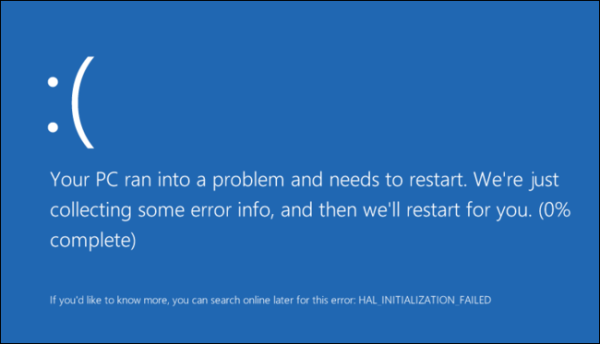
Qual è il primo passo da compiere per risolvere un errore Blue Screen of Death
I BSOD(BSODs) o Stop Errors in Windows 11/10 sembrano essere migliori, più intuitivi e più facili da vedere. Ma non danno molti dettagli. Devi forzare il tuo sistema operativo a visualizzare le informazioni sull'errore di arresto in Windows .
Come correggere l' errore Blue Screen of Death in (Death)Windows 11/10
I passaggi comuni per la risoluzione dei problemi da seguire per correggere gli errori della schermata blu in (Blue Screen)Windows 11/10 sono:
- Verifica se un ripristino del sistema(System Restore) può risolvere questo problema.
- Esegui il tuo antivirus e antispyware e il tuo PC Junk/Registry Cleaner .
- Esegui l'utilità di controllo del disco di Windows.
- Controlla se hai apportato modifiche o modifiche software o hardware.
- Nella maggior parte dei casi, il software è la vittima e non la causa dei BSOD. Quindi non escludere problemi hardware. Potrebbero essere dischi rigidi danneggiati, RAM fisica difettosa, chip CPU surriscaldati o qualsiasi altra cosa!
- Controlla se puoi vedere il nome di un driver nei dettagli dell'errore. Se possibile, la semplice disabilitazione, rimozione o rollback di quel driver a una versione precedente può aiutare a risolvere il problema. Le schede di interfaccia di rete(Network) , i controller del disco e le schede video(Video Adapters) sono i colpevoli, il più delle volte.
- Controlla la tua memoria. Utilizzare lo strumento di diagnostica della memoria(Memory Diagnostic Tool) di Windows . Vai al Pannello(Control Panel) di controllo e digita "memoria" nella casella di ricerca(Search) . In Strumenti(Tools) di amministrazione , fare clic su Diagnostica problemi di memoria(Memory Problems) del computer . Nello strumento di diagnostica della memoria di Windows(Windows Memory Diagnostics Tool) , mostrato qui, seleziona una delle opzioni.
- Controlla attentamente il BIOS del tuo sistema È disponibile un aggiornamento dal produttore del sistema o della scheda madre? Controllare attentamente la documentazione del BIOS ; il ripristino delle impostazioni predefinite di tutte le opzioni del BIOS a volte può risolvere un problema causato da un'eccessiva modifica.
- Verificare se le risorse di sistema sono scarse? A volte una carenza critica di spazio su disco(Disk Space) o RAM può causare BSOD.
- Verificare se un file di sistema è stato danneggiato?
- Funziona in modalità provvisoria(Safe Mode) , poiché vengono attivati solo i driver e i servizi principali. Se il tuo sistema si avvia in modalità provvisoria(Safe Mode) ma non normalmente, molto probabilmente hai un problema con il driver. Prova a eseguire Gestione dispositivi(Device Manager) in modalità provvisoria(Safe Mode) e disinstallare il sospetto più probabile. Oppure esegui Ripristino configurazione di sistema(System Restore) in modalità provvisoria(Safe Mode) .
Questi sono alcuni suggerimenti di base per aiutarti a correggere la schermata blu(Blue Screen) della morte(Death) in Windows 10 in diversi scenari. Questa guida ti aiuterà a comprendere, analizzare e risolvere i problemi di Windows Blue Screen of Death(understand, analyze and troubleshoot Windows Blue Screen of Death) , Stop Errors , Error Codes , Bug Check Error, Errori di arresto anomalo del sistema, errori di sistema, arresti anomali dell'errore del kernel in Windows 10/8/7 .
Se hai bisogno di una procedura dettagliata, verifica se lo strumento di risoluzione dei problemi della schermata blu di Windows 10 online può aiutarti.
NOTA(NOTE) : se riesci ad accedere normalmente, bene; altrimenti dovrai avviare in modalità provvisoria(boot into Safe Mode) , accedere alla schermata delle opzioni di avvio avanzate(Advanced Startup options screen) o utilizzare il supporto di installazione per eseguire l'avvio(use the Installation Media to boot) per poter eseguire queste istruzioni.
Schermata blu(Blue Screen) della morte(Death) durante l'aggiornamento a Windows 11/10
Durante l'aggiornamento a Windows 10 da Windows 8.1 o Windows 7 , oa Windows 11 da Windows 10 , potresti dover affrontare BSOD . Normalmente, ciò accadrebbe a causa delle impostazioni del BIOS . In alcuni casi, l'errore potrebbe essere dovuto a un download danneggiato del programma di installazione.
Se ottieni la schermata blu(Blue Screen) della morte(Death) durante l'aggiornamento, il programma di installazione ti riporterà al sistema operativo originale. Da lì, è necessario eseguire nuovamente il programma di installazione dell'aggiornamento. Non rimarrai bloccato con un Windows 11/10 installato a metà . Ma i file di installazione saranno presenti sul tuo C: Drive che dovrai pulire prima di eseguire nuovamente l'aggiornamento. Dovrai eliminare tutti i file nella cartella Software Distribution(Software Distribution folder) nella cartella Windows . Dovrai anche rimuovere la cartella Windows~BTC Drive .
Dopo aver eliminato questi file, vai al BIOS (premi DEL durante l'avvio) e abilita UEFI Boot prima di provare a eseguire nuovamente l'aggiornamento. Sarebbe meglio se si utilizza il supporto di installazione fornito da Microsoft( installation media provided by Microsoft ) per l'aggiornamento. L'aggiornamento sul posto richiede troppo tempo e potrebbe causare nuovamente un problema. Basta andare al tuo sistema operativo originale. Quindi eseguire Setup.exe dal supporto di installazione creato. Dovrebbe aiutarti a aggirare BSOD durante l'aggiornamento a Windows 11/10 .
Schermata blu(Blue Screen) della morte(Death) durante l' avvio(Booting) di Windows 11/10
Esistono due scenari durante l'avvio di Windows 10 . Nel primo scenario, puoi accedere al desktop mentre nel secondo, la schermata blu(Blue Screen) della morte(Death) non ti consente nemmeno di raggiungere il desktop e sei bloccato in un ciclo di riavvii del computer.
I motivi principali per cui appare BSOD sono:(BSOD)
- Alcuni driver di Windows causano conflitti o
- Alcuni aggiornamenti di (Update)Windows sono andati male. Se quest'ultimo è il motivo, devi rimuovere e bloccare l'aggiornamento che ha causato la schermata blu(Blue Screen) di aggiornamento(Update) .
Se riesci ad accedere al desktop, vai su Impostazioni(Settings) e poi su Aggiornamenti di Windows(Windows Updates) . Fare clic(Click) su Avanzate(Advanced) e poi su Visualizza aggiornamenti installati(View Installed Updates) . Visualizza la data degli aggiornamenti e rimuovi quelli installati alla data dopo la quale viene visualizzato il BSOD . Se la rimozione degli aggiornamenti risolve il problema, impedisci all'aggiornamento di reinstallarsi .
Se il problema è un aggiornamento del driver, è necessario verificare se di recente sono stati installati dei driver. Il processo è lo stesso di sopra. Vedrai gli aggiornamenti dei driver in Aggiornamenti installati(Installed Updates) . Ma dopo aver rimosso l'aggiornamento, ti suggerisco di bloccare gli aggiornamenti automatici dei driver(block automatic driver updates) da Microsoft . È meglio utilizzare uno strumento di terze parti che ti consente di selezionare la versione del driver. In questo modo giocherai in modo più sicuro.
Leggi(Read) : Come trovare quale driver sta causando la schermata blu su Windows?
(BSOD)Il ciclo di riavvio BSOD impedisce l'accesso al desktop
Se sei bloccato in un ciclo di riavvio della schermata blu della morte(Blue Screen of Death reboot loop) , Windows 11/10 entrerà automaticamente in modalità di riparazione(Repair) dopo un po'. Da lì, usa la funzione Ripristino configurazione di sistema(System Restore) per risolvere il problema. Fai clic(Click) su Ripristino configurazione di sistema(System Restore) e seleziona una data/punto prima di iniziare a ricevere BSOD . Ripristino configurazione di sistema(System Restore) ripristinerà il computer a una volta precedente, rimuovendo tutte le modifiche apportate al computer da Windows Update . Non influirà sui tuoi file.
Blue Screen of Death mentre si lavora su Windows 11/10
Le cause possono essere di nuovo un Windows Update , un aggiornamento del driver del dispositivo o l'hardware installato di recente. Per assicurarti che gli aggiornamenti siano il motivo, usa il metodo spiegato sopra per isolare l'aggiornamento problematico e quindi bloccarlo.
Se hai installato hardware di recente, spegni il computer e rimuovi l'hardware. Quindi avvia e vai su Gestione dispositivi(Device Manager) ( WinKey+Break ). Se l'hardware è ancora elencato lì, disinstallarlo. Riavvia(Reboot) per vedere se il problema è stato risolto.
Risorsa utile: (Useful resource: )Elenco dei codici di errore di Windows Bug Check o Stop .
Leggi(Read) : Spiegazione dello schermo della morte viola, marrone, giallo, rosso, verde .
Related posts
Come correggere Orange Screen di Death in Windows 11/10
Fix hardlock.sys Blue Screen di Death error in Windows 11/10
Fix AKSDF.sys Blue Screen di Death error in Windows 11/10
Fix DATA_BUS_ERROR Blue Screen di Death su Windows 10
Fix Sdbus.sys Blue Screen di Death error in Windows 10
Blue Screen of Death BSOD si riavvia troppo velocemente in Windows?
Fix Aksfridge.sys Blue Screen error in Windows 10
Correggi l'errore della schermata blu della morte di igdkmd64.sys
Fix win32kfull.sys Blue Screen error in Windows 10
Fix FAT FILE SYSTEM (Fastfat.sys) Blue Screen su Windows 10
Fix Klif.sys Blue Screen error in Windows 10
Blue Screen Dopo Windows Updates in Windows 10
Fake Blue Screen di app Death generator per Windows 10
Fix APC_INDEX_MISMATCH Stop Error su Windows 10
Come correggere Tcpip.sys Blue Screen Error su Windows computer
Usando Driver Verifier per correggere Blue Screen degli errori Death (BSOD)
Adjust tua Monitor per una migliore screen resolution in Windows 10
Guida alla risoluzione dei problemi della schermata blu della morte per Windows 10
Errore Fix EVENT TRACING FATAL ERROR Blue screen su Windows PC
Fix HYPERVISOR_ERROR Blue Screen su Windows 10
